URL источник №1 URL источник №2
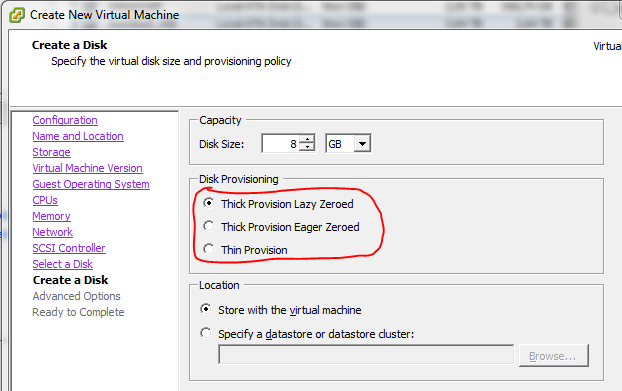
В Vmware Esxi существует три типа дисков thick, пространство таких дисков выделяется в момент создания, при этом блоки не очищаются от данных, которые находились там ранее. Это может создавать потенциальные угрозы безопасности, поскольку виртуальная машина может получить доступ к данным на хранилище VMFS, которые ей не принадлежат. При обращении к блокам такого диска их содержимое предварительно не очищается со стороны ESXi. Преимущество дисков типа thick — производительность и быстрота создания, а недостатком является — безопасность.
Первый тип: Thick Provision Lazy Zeroed
Все пространство такого диска выделяется в момент создания, при этом блоки не очищаются от данных, которые находились там ранее. При первом обращении виртуальной машины к новому блоку происходит его очистка. Таким образом, эти диски более безопасны, однако при первом обращении к блоку — теряется производительность системы ввода-вывода на операцию очистки. При последующих обращениях — производительность идентична дискам типа Eager zeroed thick. Этот тип диска создается по умолчанию через VMware vSphere Client для виртуальных машин.
Преимущество дисков Zeroed thick disks — безопасность и быстрота создания, недостаток — производительность при первом обращении к блоку.
Второй тип: Thick Provision Eager Zeroed
Все пространство такого диска выделяется в момент создания, при этом блоки очищаются от данных, которые находились там ранее. Далее происходит обычная работа с блоками без очистки.
Преимущество такого диска — производительность и безопасность, недостаток — долгое время создания.
Третий тип: Thin Provision
Диски этого типа создаются минимального размера и растут по мере их наполнения данными до выделенного объема. При выделении нового блока — он предварительно очищается. Такие диски наименее производительны (выделение нового блока и его очистка), однако наиболее оптимальны со стороны экономии пространства на системе хранения данных.
Приведем примеры создание виртуального диска vmdk определенного типа на VMware ESXi
Если вы хотите создать диск определенного типа в ручную, то при ее создании выберите опцию «Do not create disk». Далее необходимо зайти в консоль сервера ESXi по SSH и выполнить команду (предварительно командой cd перейдите в папку с виртуальной машиной) для создания диска типа thin максимальным объемом 20 ГБ :
vmkfstools –c 20G –d thin thin.vmdk
команда для создания диска типа Thin Provision:
vmkfstools –c 20G –d thick thick.vmdk
команда для создания диска типа Thick Provision Lazy Zeroed:
vmkfstools –c 20G –d zeroedthick zeroedthick.vmdk
команда для создания диска типа Thick Provision Eager Zeroed:
vmkfstools –c 10G –d eagerzeroedthick eagerzeroedthick.vmdk
Конвертация типа существующего диска vmdk на ESXi
С помощью указанной команды диск thin затирает содержимое блоков до своего максимального размера и превращается в диск thick:
vmkfstools –j thin.vmdk
Конвертация диска vmdk типа thick в thin. С помощью указанной команды из диска vmdk типа thick копированием получаем диск типа thin (операция длительная):
vmkfstools –i thick.vmdk thin.vmdk -d thin
После завершения процедуры замените исходный диск типа thick на вновь созданный thin, а исходный thick — можете удалить.
Клонирование и преобразование дисков виртуальных машин с помощью vmkfstools (1028042)
Последнее обновление: 10.03.2021 Категории: Как сделать
Цель
В этой статье представлены сведения и инструкции по использованию команды vmkfstools для преобразования дисков виртуальных машин из одного типа в другой.
разрешение
Команда vmkfstools предлагает возможность клонировать содержимое виртуальной машины, а также конвертировать из одного формата диска виртуальной машины ( .vmdk ) в другой.
Примечание . Операционная система хоста, выбранная для выполнения преобразования, может не обязательно поддерживать работу виртуальных машин через определенный выходной формат. vmkfstools поддерживает возможность экспорта виртуальных дисков для использования в других продуктах VMware, которые поддерживают альтернативные форматы дисков.
Чтобы преобразовать диск виртуальной машины из одного типа в другой:
- Выключите виртуальную машину. Файлы на диске виртуальной машины заблокированы во время использования работающей виртуальной машиной.
- Войдите в VMware vSphere Management Assistant (vMA). Или откройте интерфейс командной строки после развертывания VMware vSphere CLI (vCLI). Если требуется терминальный доступ:
- Для VMware ESX 4.x и 3.x войдите в систему через терминал или SSH. Дополнительные сведения см. В разделе Подключение к узлу ESX с помощью клиента SSH (1019852) .
- Для VMware ESXi 4.1 и ESXi 5.x см. Использование режима технической поддержки в ESXi 4.1 и ESXi 5.0 (1017910) .
- Для VMware ESXi 4.0 и 3.x см. Режим технической поддержки для экстренной поддержки (1003677) .
- Запустите эту команду vmkfstools, чтобы клонировать диск из одного формата в другой:
Из терминала ESX / ESXi:
vmkfstools -i input output -d format -a adaptertype
Из vMA / vCLI:
vmkfstools —server <vCenter или ESX IP / Hostname> -i input output -d format -a adaptertype
Например, для клонирования examplevm.vmdk от Datastor е к Datastore 2 и тонкой автонастройку копии назначения:Из терминала ESX / ESXi:
vmkfstools -i «/vmfs/volumes/Datastore/examplevm/examplevm.vmdk» «/ vmfs / volume / Datastore 2 / newexamplevm / newexamplevm.vmdk» -d thin -a buslogic
Из vMA / buslogic
vmkfstools —server 10.21.49.14 -i ‘[хранилище данных] examplevm / examplevm.vmdk’ ‘[хранилище данных 2] newexamplevm / newexamplevm.vmdk’ -d thin -a buslogic
Примечание. Для виртуальных машин, находящихся в vSAN, не забудьте добавить -W vsan.
Примечание. Перед клонированием дисков убедитесь, что новый целевой каталог создан.
Предупреждение. Если присутствуют моментальные снимки виртуальных машин или дельта-диски, убедитесь, что выбранный источник — это текущий дельта-диск для моментальных снимков. В противном случае будет получена устаревшая конечная копия. Однако при использовании команды при клонировании диска необходимо использовать соответствующий файл дескриптора для последнего дельта-диска.
Например, для клонирования и / или преобразования диска виртуальной машины с помощью моментального снимка (также известного как дельта-диск), examplevm-000001.vmdk и т.п. из хранилища данных в хранилище данных 2. с целевой копией с тонким предоставлением выполните следующую команду:Из терминала ESX / ESXi:
vmkfstools -i «/vmfs/volumes/Datastore/examplevm/examplevm-000001.vmdk» «/ vmfs / volume / Datastore 2 / newexamplevm / newexamplevm.vmdk» -d thin -a buslogic
Из vMA / vCLI: vmkfstools —server 10.21.49.14 -i ‘[хранилище данных] examplevm / examplevm-000001.vmdk’ ‘[хранилище данных 2] newexamplevm / newexamplevm.vmdk’ -d thin -a buslogic
Обратите внимание на выбор examplevm-000001.vmdk в отличие от examplevm.vmdk для входного файла. Дельта-дисковые файлы моментальных снимков имеют порядковый номер, позволяющий отличать одну итерацию или уровень разностной дисковой копии моментальной копии от другой. Выбор самого последнего дельта-диска гарантирует, что самые последние сохраненные данные будут клонированы в место назначения.
Примечание . Выполнение команды vmkfstools -i создает клонированный диск с контроллером LSI, даже если исходный диск использует VMware Paravirtual. Это приводит к тому, что виртуальная машина не загружается. Чтобы решить эту проблему, измените тип контроллера на тот же, что и у источника.
Дополнительные сведения о шагах по определению текущего моментального снимка виртуальной машины см. В разделе Подтверждение разностной разметки диска для моментального снимка виртуальной машины (1027887) .
Примечание: Этот процесс клонирует только диск, указанный в команде. Чтобы зарегистрировать вновь клонированный диск / виртуальную машину в инвентаризации, требуется файл .vmx. Вручную скопируйте .vmx из клонированной виртуальной машины и настройте файл .vmx, чтобы указать путь к вновь клонированным дискам, или создайте новую виртуальную машину из пользовательского интерфейса и выберите клонированные диски в разделе «Жесткий диск». Связанная информацияДиагностика работоспособности VMware Skyline для vSphere — часто задаваемые вопросы
Наиболее часто используемые параметры формата диска для vmkfstools :
- zeroedthick
Это параметр по умолчанию для дисков виртуальных машин, созданных и хранимых в хранилище данных VMFS.
- thin (тонкий)
Это вариант по умолчанию для дисков виртуальных машин, хранящихся в хранилище данных NFS. Он выделяет и фиксирует пространство по запросу, увеличиваясь по мере использования большего объема виртуального диска.
Примечание . Настроенный размер дисков с тонким предоставлением правильно отображается с помощью команды ls . Дисковое пространство, занимаемое дисковыми файлами в хранилище данных, определяется с помощью команды du . - eagerzeroedthick (нетерпеливый)
Это указанный формат, необходимый для кластеризации виртуальных машин между хостами и виртуальных машин VMware Fault Tolerance (FT). Все блоки для диска виртуальной машины выделяются и фиксируются с записанными нулями во время создания. Существующие диски могут быть расширены до этого формата без уничтожения существующих данных. Дополнительные сведения см. В разделах Включение функций кластеризации для существующего виртуального диска путем преобразования на месте (1035823) и Включение функций кластеризации для существующего виртуального диска путем преобразования во время копирования (1003491) .
- rdmp
Это формат Raw Device Mapping по умолчанию с режимом физической совместимости. Большинство команд SCSI передаются гостевой операционной системе в / из подключенного физического необработанного LUN. Это необходимо для кластеризации виртуальных машин между хостами; обе виртуальные машины используют один и тот же файл сопоставления. Этот формат не поддерживает моментальные снимки виртуальных машин. Дополнительные сведения см. В разделе «
Преобразование виртуального диска в необработанное сопоставление устройств» (3443266) . - rdm
Это дополнительный доступный формат Raw Device Mapping с установленным режимом виртуальной совместимости. Подмножество команд SCSI передаются гостевой операционной системе в / из подключенного физического необработанного LUN. Дополнительным преимуществом этого формата является поддержка моментальных снимков виртуальных машин. Дополнительные сведения см. В разделе «
Преобразование виртуального диска в необработанное сопоставление устройств» (3443266) . - 2gbsparse
Этот формат совместим с размещенными (настольными) продуктами, такими как VMware Fusion, Player, Server, Workstation и т. Д. Диски виртуальных машин занимают несколько экстентов по 2 ГБ, чтобы исключить потенциальные проблемы совместимости с кроссплатформенной файловой системой. Например, FAT32 поддерживает максимальный размер файла 4 ГБ. Этот формат не поддерживается для запуска виртуальных машин в VMware ESX / ESXi 4.x и ESXi 5.x.
Примечание . Для SDK это свойство известно как sparse2GB в ESXi 5.0 и более поздних версиях. Дополнительные сведения см. В разделе « Область действия свойства sparse2GB» в vSphere API (2044714) и в разделе VirtualDiskType документации vSphere Web Services SDK .
Дополнительная информация, типы и параметры доступны на страницах руководства vmkfstools и в документации по продукту .
- Просмотрите страницы руководства по VMware ESX 3.x и 4.x, запустив: man vmkfstools
- Просмотрите информацию о командах на хостах ESXi 3.x и 4.x или vMA и vCLI, выполнив: vmkfstools —help
- Дополнительные сведения см. В разделе « Использование vmkfstools » Руководства по настройке ESX на страницах документации по продукту для соответствующей версии VMware ESX / ESXi.